آموزش تبدیل ورد به اکسل بدون بهم ریختگی
یکی از ترفند هایی که لازم است تا کاربران برنامه های آفیس با آن آشنایی داشته باشند تبدیل ورد به اکسل است. این دو برنامه در اداره جات بیشترین استفاده را دارند و تبدیل هر کدام به دیگری می تواند سرعت انجام فعالیت هارا افزایش دهد.همچنین استفاده از برنامه ورد و اکسل در زمان استفاده از دستگاه های کپی و پرینتر نیز نقش به سزایی دارد. در صورت ایجاد هر گونه سوال در مورد برنامه های آفیس و یا نیاز به تعمیر دستگاه های کپی می توانید با زود کمک تماس بگیرید. در این مقاله تکنیک هایی را بیان کرده ایم که می توانید به کمک آنها تمام محدودیت های تبدیل ورد به اکسل را از بین ببرید. بنابراین پیشنهاد می کنم تا انتها مقاله همراه ما باشید.
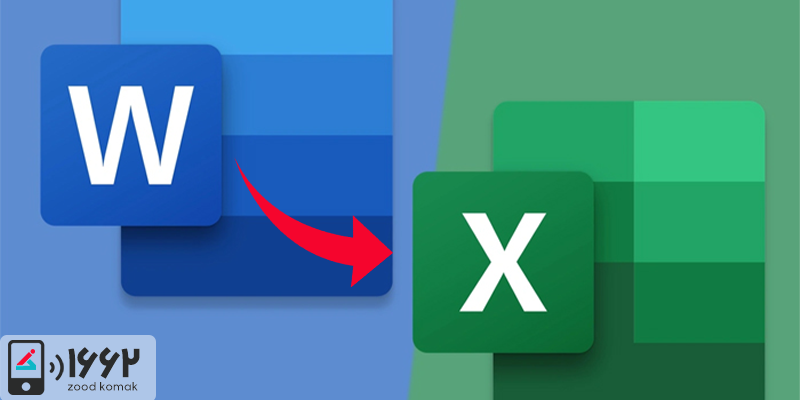
آموزش تبدیل ورد به اکسل
کپی جدول از برنامه ورد به اکسل یکی از دغدغه های اصلی کاربران این نرم افزار است. روش ها و نرم افزار های زیادی برای تبدیل فایل ورد به اکسل وجود دارد اما تمام این نرم افزار ها نتوانسته اند استاندارد ها را به خوبی رعایت کنند. در صورت استفاده از این نرم افزار ها امکان این که بعد از انجام عملیات با بهم ریختگی اطلاعات روبه رو شویم بسیار زیاد است. دلیل این بهم ریختگی متفاوت بودن ساختار این دو نرم افزار است. با این حال روش هایی نیز وجود دارد که بدون ایجاد بهم ریختگی اطلاعات تبدیل word به Excel را بتوان انجام داد. در این مقاله ما بهترین روش ها را برای انجام این کار بیان کرده ایم. همچنین یکی دیگر از مشکلاتی که در زمان تبدیل ورد به اکسل با آن مواجه می شویم تغییر فرمت اعداد است. آموزش های این مقاله انتقال اعداد اعشاری از ورد به اکسل بدون تغییر را هم شامل می شود.
تبدیل ورد به اکسل به روش آنلاین
اولین روشی که برای تبدیل word به Excel در این مقاله بیان می کنیم روش آنلاین است. زیرا سرعت انجام این روش نسبت به سایر روش ها بیشتر است و از آنجایی که ممکن است کاربر زمان کافی برای یادگیری یا نصب نرم افزارهای دیگر را نداشته باشد کارایی این روش بیشتر است. به طور کلی پلتفرمهای آنلاین زیادی در سطح اینترنت برای تبدیل فایل ورد به اکسل وجود دارند. اما سایتهایی که در این قسمت معرفی میکنیم نتیجه بهتر و کیفیت بالاتری برای شما ارائه میدهند.
-
products.aspose.app
-
convertio.co
تا این لحظه بهترین اپلیکیشنهای تحت وب برای تبدیل ورد به اکسل موارد بالا هستند. قرار گرفتن لینک موارد معرفی شده در صفحه اول گوگل میتواند نشان دهنده این مورد باشد. البته صفحه اول گوگل همیشه بهترین گزینه را نشان نمیدهد و ممکن است موارد دیگری که در این صفحه نمایش داده شده باشد کیفیت چندان مناسبی نداشته باشد. نحوه کار با این پلتفرمها بسیار آسان است. فایل مورد نظر خود را آماده کرده و به کمک دکمه آپلود وارد سایت کنید. سپس گزینه Convert را بزنید تا در کمتر از یک دقیقه فایل تبدیل شده به اکسل آماده دانلود شود. حتی اگر میخواهید سریعتر عمل کنید میتوانید فایل ورد را به روش drag and drop آپلود کنید.
تبدیل تاریخ میلادی به شمسی در اکسل رو بلدی؟
کپی جدول از ورد به اکسل بدون تغییر
در این قسمت یک روش ساده و سریع استفاده از نرم افزار وب را بیان کرده ایم، البته این روش زمانی مناسب است که بخواهیم تنها یک جدول موجود در یک فایل ورد را وارد اکسل کنیم. همانطور که میدانید اکسل دارای یک رابط کاربری جدولی است؛ بنابراین چون جدولها در ورد و اکسل ماهیتی یکسان دارند به راحتی میتوانیم با یک Copy و Paste ساده کار را انجام دهیم. برای انجام این روش مراحل زیر را دنبال کنید:
-
برای شروع کل جدول مورد نظر را انتخاب و کپی کنید. برای کپی کردن دو راه داریم. اول این که میتوانیم روی جدول انتخاب شده کلیک راست کرده و گزینه کپی را بزنیم. روش دوم فشار دادن کلیدهای Ctrl + C از صفحه کلید است.
-
سپس وارد فایل اکسل میشویم و ناحیهای از جدول اکسل را که از نظر تعداد سطر و ستون هم اندازه جدولتان هست انتخاب کنید.
-
برای جایگذاری نیز دو روش وجود دارد. اولی کلیک راست و انتخاب گزینه Paste و روش دوم فشار دادن کلیدهای ترکیبی Ctrl + V و تمام. به همین راحتی جدول به اکسل منتقل شد.
آموزش تبدیل ورد به اکسل به کمک افزونه داخلی ورد
شرکت مایکروسافت از قبل این افزونه را ایجاد کرده است. افزونهی مخصوص مایکروسافت برای تبدیل ورد به اکسل MS Word To Excel Converter Software نام دارد. برای استفاده از این پلاگین ابتدا آن را نصب و سپس طبق مراحل زیر اقدام کنید.
-
فایل وردی که قصد دارید جدول آن را به اکسل تبدیل شود را باز کنید.
-
جدول مورد نظر را به حالت انتخاب دربیاورید.
-
به بخش Add-ins وارد شوید.
-
گزینه Excel را انتخاب کنید.
-
در مرحله آخر یکی از گزینههای Send Highlighted Word Text to Excel را انتخاب کنید.
عملکرد این ابزار شباهت زیادی با روش بعدی که میخواهیم آموزش دهیم دارد. این افزونه در واقع عملیاتی که در آموزش بعدی به صورت دستی انجام خواهیم داد را به صورت خودکار انجام میدهد.
بیشتر بخوانید: رفع مشکل باز نشدن فایل اکسل
آموزش تبدیل word به excel از منوی Data
در این قسمت یک ابزار داخلی در اکسل به شما معرفی می کنیم که می تواند برای تبدیل فایل ورد به اکسل استفاده شود. در این روش از یک فایل واسط استفاده میشود. ابتدا فایل ورد خود را با فرمتی متفاوت ذخیره کرده و سپس فایل ساخته شده را وارد اکسل میکنیم. برای انجام این روش مراحل زیر را دنبال کنید.
-
برای شروع فایل وردی که میخواهید به اکسل تبدیل شود را باز کنید. از منوی فایل گزینه Save As را بزنید. سپس Browse کنید.
-
در صفحه باز شده مطابق تصویر در قسمت Save as type گزینه Plain Text را انتخاب کنید. در نهایت گزینه Save را بزنید. پنجره دیگری با عنوان File Conversion ظاهر میشود. در این صفحه بدون هیچ تغییری روی دکمه Ok کلیک کنید.
-
کارمان با نرمافزار ورد تمام شد. این فایل را بسته و وارد اکسل شوید.
-
از منوی Data گزینه From Text را انتخاب کنید.
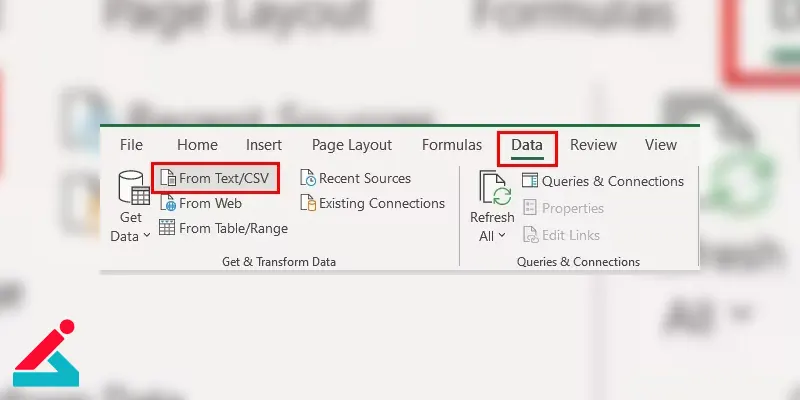
-
در مرحله بعدی فایل متنی ساخته شده در قسمت قبلی را انتخاب و import را بزنید.
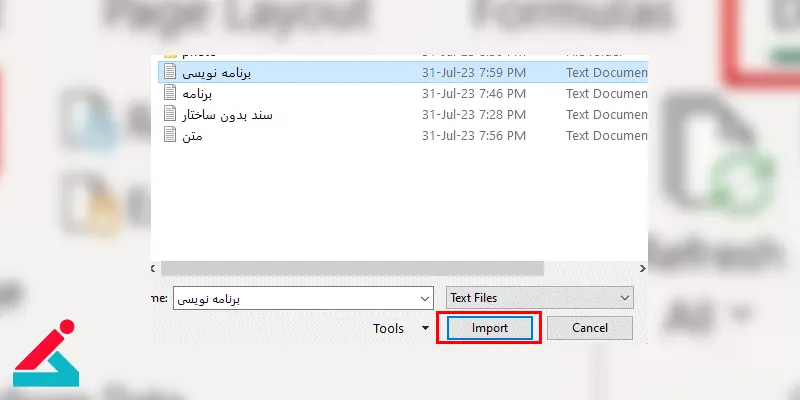
-
پنجرهای جدید باز میشود با عنوان Text import wizard که سه مرحله برای تکمیل فرایند تبدیل دارد.
در مرحله اول گزینه Delimited را انتخاب و Next را بزنید.
در مرحله دوم اگر فایل ورد شما دارای یکی از موارد Tab، Semicolon، Comma و Space است گزینه مربوطه را تیکدار کنید. سپس Next را بزنید.
در مرحله سوم گزینه General را فعال و روی Finish کلیک کنید.
- در ادامه یک پنجره کوچک باز میشود. در این پنجره Existing worksheet را فعال کرده و Ok را بزنید. به این ترتیب عملیات تبدیل ورد به اکسل با روش data import به طور کامل انجام می شود.
✔ علت به هم چسبیدن کلمات در ورد و نحوه رفع این مشکل.
نرم افزار های تبدیل ورد به اکسل
برای مشاهده و دانلود نرم افزار های تبدیل word به Excel وارد سایت products.aspose.app شوید. دراین صفحه مشاهده خواهید کرد در سمت راست گزینهای به نام Other apps وجود دارد. با کلیک روی آن به یک صفحه دانلود هدایت میشوید. در این صفحه لینک دانلود اپلیکیشن تبدیل ورد به اکسل برای پلتفرمهای مختلف موجود است. اندروید، ویندوز و ios از جمله موارد موجود هستند.
آموزش تبدیل ورد به اکسل با نرمافزار Batch DOC to XLS Converter
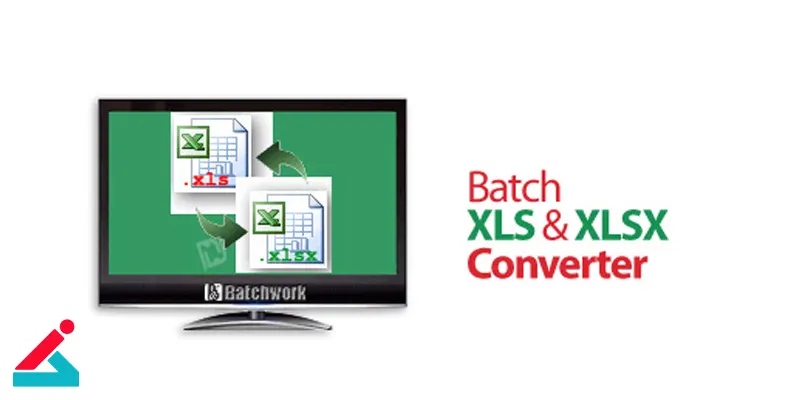
نرمافزار Batch DOC to XLS Converterبرای مواقعی مناسب است که تعداد فایلهای ورد شما زیاد است و میخواهید تمام آنها به صورت دستهای و یکجا تبدیل به اکسل شوند. مزیت اصلی این نرمافزار امکان نصب آن روی سیستم است. با وجود چنین پلتفرمی داخل کامپیوتر میتوانید در هر زمانی بدون نیاز به اینترنت فایل خود را تبدیل کنید.
کاربر گرامی جهت دریافت خدمات در خصوص انواع مشکلات در انواع برند های کامپیوتر و لپ تاپ و سؤالات مربوط به آنها می توانید با شماره 1662 تماس گرفته، و یا درخواست تعمیر لپ تاپ خود را به صورت آنلاین در سامانه زود کمک ثبت کنید. همکاران ما اطلاعات تکمیلی در خصوص نحوه دریافت خدمات را به شما ارائه می دهند.

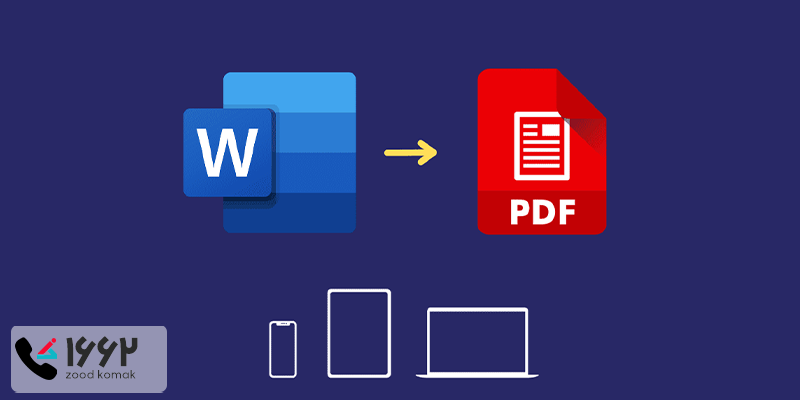 تبدیل کردن فایل ورد به پی دی اف
تبدیل کردن فایل ورد به پی دی اف آموزش کپی پشت و رو
آموزش کپی پشت و رو نصب برنامه روی لپ تاپ
نصب برنامه روی لپ تاپ





